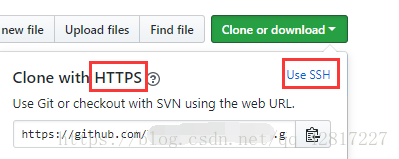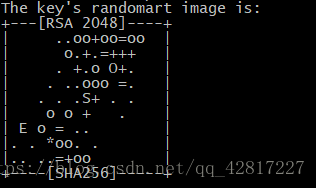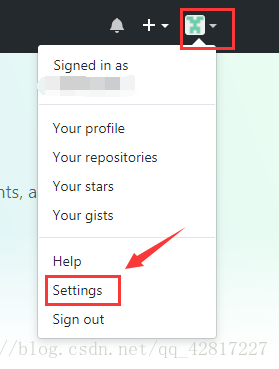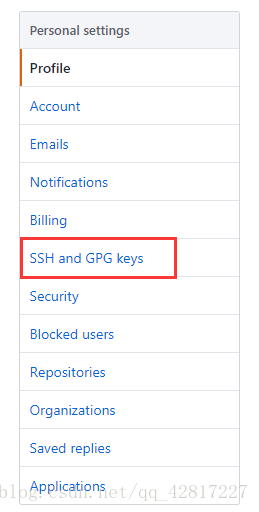解决git每次输入密码,设置gitlab、github默认push的用户名和密码
git ssh key配置&解决git每次输入密码
欢迎加入qq群(IT-程序猿-技术交流群):757345416
在使用git时,每次pull/push都需要输入密码,有时大大降低了我们的工作效率,下面我们来解决此问题:
1、git clone支持https和git(即ssh)两种方式下载源码:
2、当使用git方式下载时,如果没有配置过ssh key,则会有错误提示。
3、下面就介绍一下如何配置git的ssh key,方便我们使用:
(1)检查一下用户名和邮箱是否配置在Git Bash Here工具下执行如下命令:
git config --global --list如果已配置,则会显示自己的用户名及邮箱。
(2)如未配置,则执行以下命令进行配置:
git config --global user.name "用户名"
git config --global user.email "邮箱"(3)执行以下命令生成秘钥:
ssh-keygen -t rsa -C "邮箱"执行命令后需要进行3次或4次确认:
(4)确认秘钥的保存路径(如果不需要改路径则直接回车);
①如果上一步置顶的保存路径下已经有秘钥文件,则需要确认是否覆盖(如果之前②的秘钥不再需要则直接回车覆盖,如需要则手动拷贝到其他目录后再覆盖);
③创建密码(如果不需要密码则直接回车);
④确认密码;
(5)成功生成秘钥为下图:
(6)在指定的保存路径下会生成2个名为id_rsa及 id_rsa.pub的文件(命令窗口中有路径提示 .ssh)
(7)再打开你的github,进入配置页:
(8)选择SSH and GPG keys项:
(9)之前生成的是ssh秘钥,所以下面选择New SSH key,进去之后Title可根据实际情况输入,Key为生成的秘钥(秘钥以邮箱结尾)
一 设置Git的user name和email
git config --global user.name "xxx"
git config --global user.email "xxx@xxx.com"
eg:
二 生成SSH密钥过程
1、查看是否已经有了ssh密钥:cd ~/.ssh
如果没有密钥则不会有此文件夹,有则备份删除。
2、生存密钥
ssh-keygen -t rsa -C "xxx@xxx.com"
eg:
命令执行完后,在~/.ssh目录下会看到id_rsa、id_rsa.pub文件。
三 添加SSH密钥过程
在github个人中心settings上添加ssh密钥,这要添加的是“id_rsa.pub”里面的公钥。
1、vim id_rsa.pub查看里面的内容,或者用文本编辑器打开,拿里面的内容,注意粘贴的时候别带有空格。
2、git添加密钥
"Settings"-->"SSH and GPG Keys",然后添加密钥。
eg:
如果你添加失败了,一般是复制id_rsa.pub里面的内容带有空格,或者省掉了开头与结尾没有复制全,
在使用git的时候,不同的环境下,当你重新安装git,最好在开始的时候就配置一下默认的git的用户名和密码,这样子就可以在每次的push的时候不需要手动的在去输入git的用户名和密码,提高执行的效率。
环境:Windows环境已经安装git,我使用的gitlab(github和这样配一样),gitlab的用户名742981086@qq.com
下面在Windows环境中进行配置过程的演示,
1:生成RSA key 过程
(1)在指定的用户目录下,右键打开git bash 执行 命名:ssh-agent bash
(2)生成RSA密钥,执行命令:ssh-keygen -t rsa -C 742981086@qq.com
(3)添加密钥到ssh,执行的命令:ssh-add
2:关联到ssh 到 gitLab
(1)打开gitLab
(2)关联ssh --id_rsa.pub
3:修改远程pull(push)方式
如果之前用的是https,那么需要将remote改为ssh;如果已经是ssh则不需要修改。
可以通过如下命令来查看当前的remote方式:
git remote -v
1
如果当前是https的,那么需要修改为ssh,通过如下命令修改为ssh:
git remote set-url origin git@gitlab.com:demo/project.git
1
如何获取SSH URL,gitLab获取如下:
或者如下:
可以参考:
【git 端口拒绝解决方案】ssh: connect to host github.com port 22: Connection refused
GitLab之HTTP和SSH模式下免输密码
如果还是不行的话,请参考 中GitLab添加公钥后仍然需要输入密码的解决 git config credential.helper store命令!
附:
默认是读取~/.ssh/id_rsa ,如果有多个rsa的话,最好是用 ssh -add命令添加一些git配置, 可以参考如下命令命令:
ssh-keygen -t rsa -f ~/.ssh/id_rsa.name -C "email"
---------------------------------------------------------
//生成 指定的文件名称的ssh key
ssh-keygen -t rsa -f ~/.ssh/id_rsa.github -C "742981086@qq.com"
//添加到git 配置
eval "$(ssh-agent -s)"
ssh-add.exe ~/.ssh/id_rsa.github
//测试和github是否连接正常
ssh -T git@github.com
解决git每次输入密码,设置gitlab、github默认push的用户名和密码的更多相关文章
- git ssh key配置&解决git每次输入密码
git ssh key配置&解决git每次输入密码:https://blog.csdn.net/qq_42817227/article/details/81415404
- 解决git反复输入密码的问题
打开git命令面板 cd到项目根目录 $ git config --global credential.helper store然后只输入一次密码,后面就不需要了
- [Github] 本地git push免用户名和密码的配置
在终端通过git config --global命令进行配置 git config --global user.email "xxx@xxmail.com" git config ...
- Win8无法访问xp共享的解决方法——win8网上邻居访问别的xp电脑要用户名和密码取消方法
新装win8,原来的win7正常连接xp下载机的共享,但在win8下进网上邻居却无法访问xp的共享,显示”用户名或密码不正确”,而密码明明是对的如图所示: 解决方法: 按Win+R启动运行,输secp ...
- git for windows (又名 msysgit)如何记住用户名和密码
创建存储用户名密码的文件 在home文件夹,一般是 C:\Documents and Settings\Administrator 下建立文件 .git-credentials (windows下不允 ...
- windows上解决git每次重复输入账号密码
win7电脑: 1.在 C:\Users\Administrator 下 编辑 .gitconfig文件 2.在原有内容下添加一行(此行作用为自动保存,保存修改后再使用一次GIT,输入账号密码后下次即 ...
- Git Push 避免用户名和密码方法
参考这里: http://www.cnblogs.com/ballwql/p/3462104.html 亲测第一种方法有效
- 各厂商服务器存储默认管理口登录信息(默认IP、用户名、密码)收集
666:https://blog.csdn.net/xiezuoyong/article/details/84997917
- git——解决每次拉取、提交代码时都需要输入用户名和密码
在开发中我们经常需要通过 git 对代码进行拉取和提交,频繁地输入用户名和密码会带来很大的麻烦,下面就介绍一下解决git每次拉取.提交代码时都需要输入用户名和密码的方法. 很简单,只要两步骤就能实现: ...
随机推荐
- Spring Boot 整合 Druid && 配置数据源监控
1. 导入 Druid 包 <dependency> <groupId>com.alibaba</groupId> <artifactId>druid& ...
- 2.2_springboot2.x消息RabbitMQ整合&amqpAdmin管理组件的使用
5.1.1.基本测试 1.引 spring-boot-starter-amqp** <dependencies> <dependency> <groupId>org ...
- assignment of day nine
一.简述定义函数的三种方式 1.空函数:用于占位 2.有参函数:有参数的函数 3.无参函数:没有参数的函数 二.简述函数的返回值 1.如果函数没有返回值,默认返回None 2.函数可以通过return ...
- 【idea】设置console控制台显示内容大小
Settings→Editor→General→Console 参考文章:https://blog.csdn.net/weixin_34363171/article/details/93444586
- 2019-8-16-调试时限制程序使用-CPU-核心数模拟低端设备
title author date CreateTime categories 调试时限制程序使用 CPU 核心数模拟低端设备 lindexi 2019-08-16 16:11:32 +0800 20 ...
- Vagrant安装步骤
Vagrant安装步骤 下载添加box镜像 vagrant box add base 远端的box地址或者本地的box文件名 建立box镜像关联 vagrant box add centos72 va ...
- Ansible实现批量无密码登录
如果机器多,假如有一百台服务器,每台服务器登录前都得先输入yes,使用交互式的方式下发公钥的话就很麻烦(ssh-copy-id). 第一次操作需要通过密码来操作服务器,所以配置文件需要把密码配置好 a ...
- 关于jquery.validate.js的用法
// 手机号码验证 jQuery.validator.addMethod("isMobile", function(value, element) { var length = ...
- 【转载】TCP拥塞控制算法 优缺点 适用环境 性能分析
[摘要]对多种TCP拥塞控制算法进行简要说明,指出它们的优缺点.以及它们的适用环境. [关键字]TCP拥塞控制算法 优点 缺点 适用环境公平性 公平性 公平性是在发生拥塞时各源端(或同一源端 ...
- day17 文件处理及简单函数
Python之路,Day5 = Python基础5 常亮 用大写来做提示 chr() # 数字转字符ord() # 字符转数字 读文件 要以读文件的模式打开一个文件对象,使用Python内置的open ...